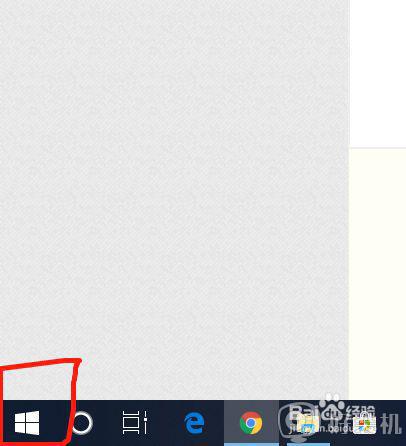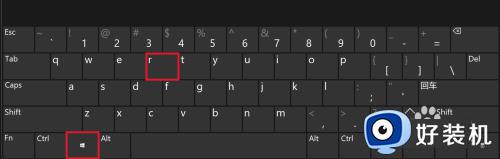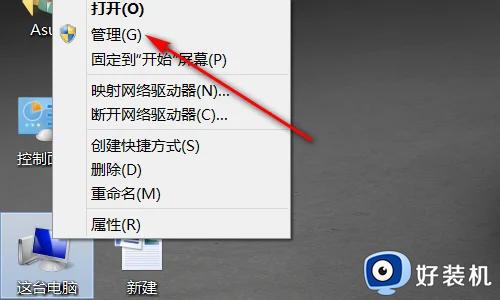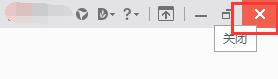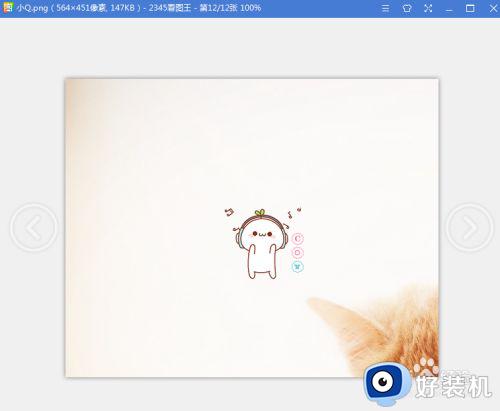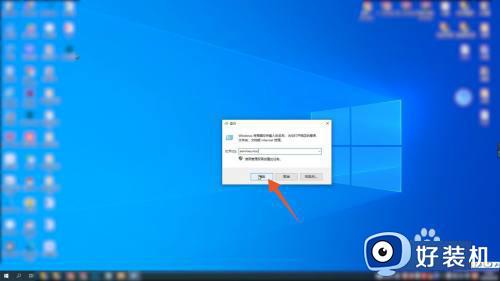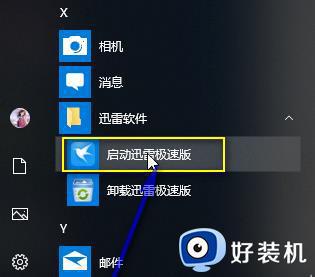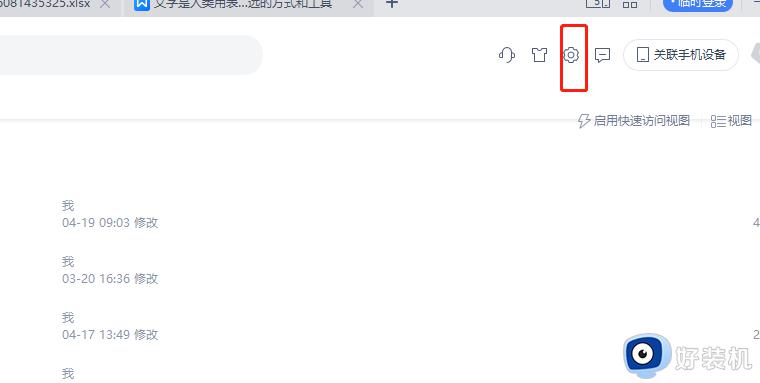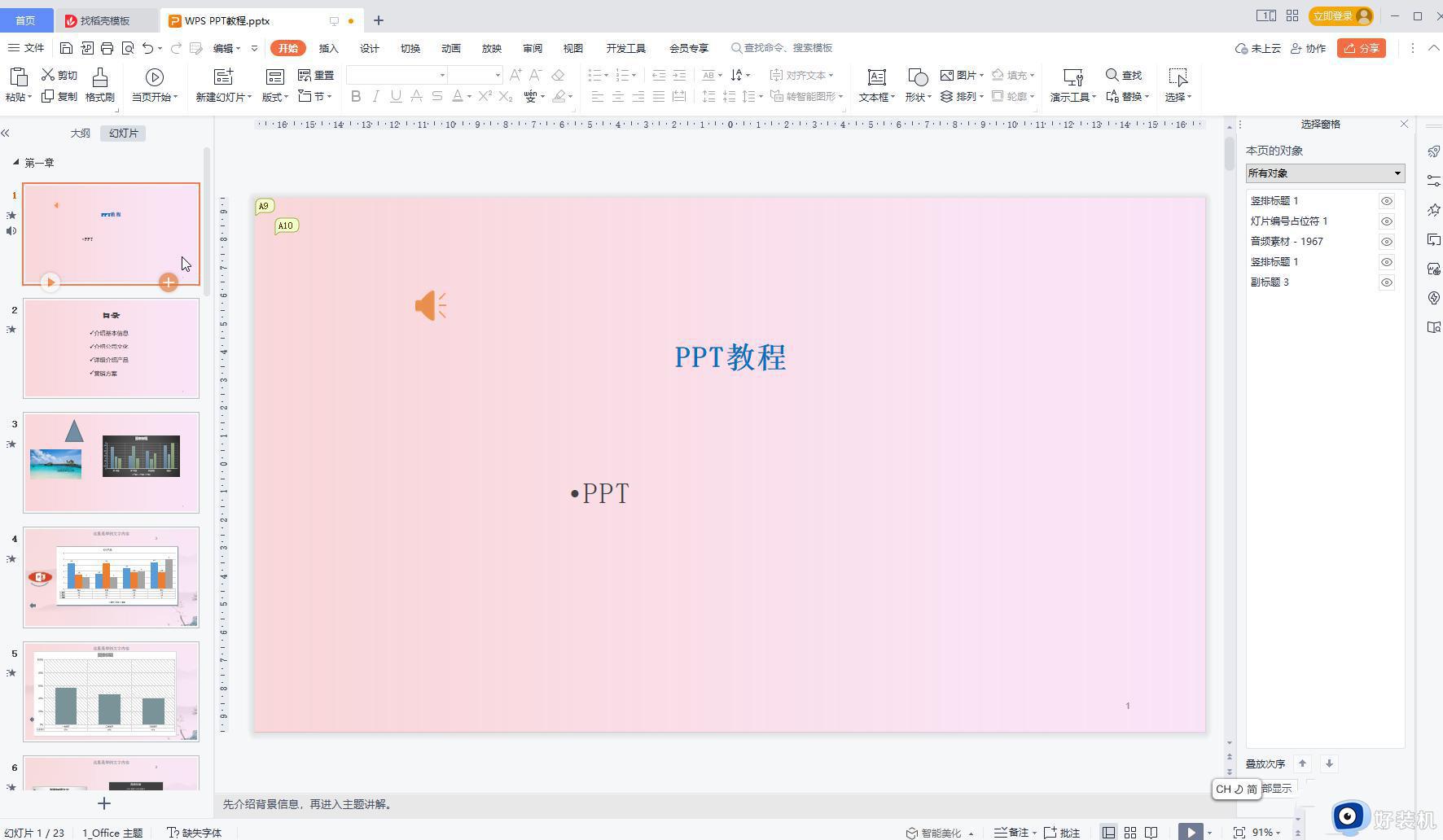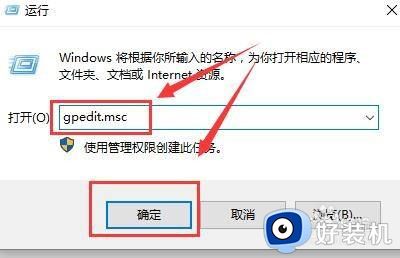wps更新怎么关闭 wps自动更新升级如何关闭
时间:2023-08-08 15:32:04作者:huige
wps是经常会用到的办公软件,然而每次只要有新版本,wps就会自动进行更新升级,可是很多小伙伴并不喜欢更新到新版本,所以我们可以将其关闭,那么wps更新怎么关闭呢?如果你有一样需要的话,可以紧跟着小编的步调一起来学习一下wps自动更新升级的详细关闭方法吧。
方法如下:
1、打开任何一个wps word文件,成功打开后点击左上角的首页。
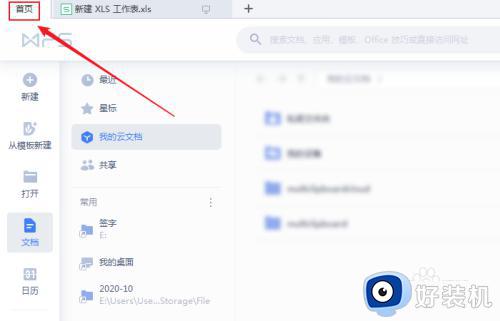
2、在打开的首页页面中,点击右上角的设置图标。
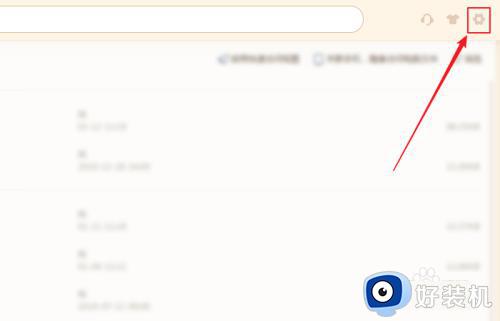
3、在弹出的下拉菜单中,点击配置和修复工具。
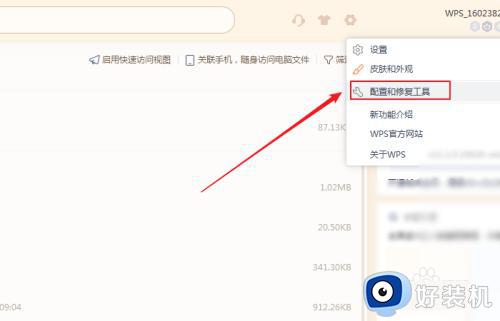
4、在弹出的WPS Office综合修复/配置工具对话框中,点击高级。
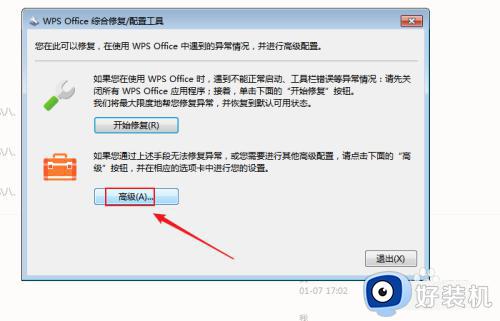
5、在弹出的WPS Office配置工具对话框中,点击分类中的升级设置。
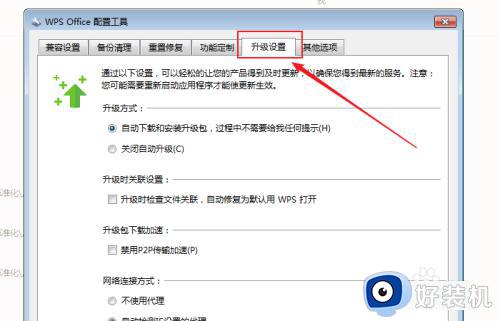
6、在打开的升级设置页面中,点击勾选关闭自动升级。
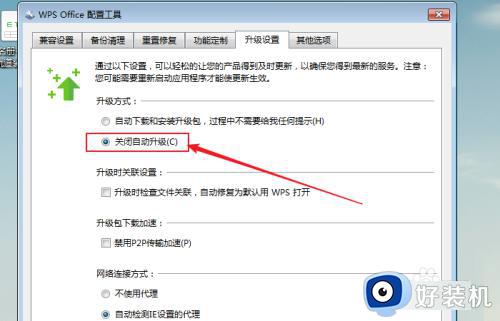
7、成功勾选后,点击确定,则可完成设置。
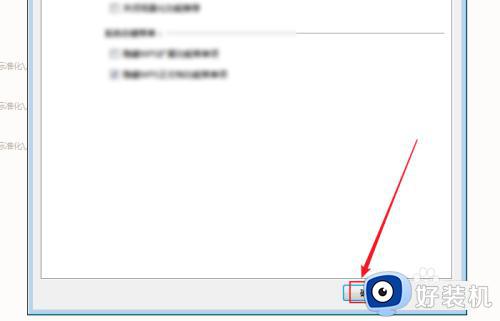
上述给大家介绍的就是wps自动更新升级如何关闭的详细内容,有需要的小伙伴们可以参考上述方法步骤来进行关闭,希望可以帮助到大家。